
Полезное:
Как сделать разговор полезным и приятным
Как сделать объемную звезду своими руками
Как сделать то, что делать не хочется?
Как сделать погремушку
Как сделать так чтобы женщины сами знакомились с вами
Как сделать идею коммерческой
Как сделать хорошую растяжку ног?
Как сделать наш разум здоровым?
Как сделать, чтобы люди обманывали меньше
Вопрос 4. Как сделать так, чтобы вас уважали и ценили?
Как сделать лучше себе и другим людям
Как сделать свидание интересным?

Категории:
АрхитектураАстрономияБиологияГеографияГеологияИнформатикаИскусствоИсторияКулинарияКультураМаркетингМатематикаМедицинаМенеджментОхрана трудаПравоПроизводствоПсихологияРелигияСоциологияСпортТехникаФизикаФилософияХимияЭкологияЭкономикаЭлектроника

Застосовуване обладнення
ЛАБОРАТОРНА РОБОТА №5
Побудова прямокутника і правильного багатокутника.
МЕТА РОБОТИ
Вивчення команд і принципу побудова прямокутника і правильного багатокутника.
ЗАСТОСОВУВАНЕ ОБЛАДНЕННЯ
· Персональний комп’ютер з встановленим програмним забезпеченням КОМПАС-3D LT.
· Принтер формату А4 для виведення результатів.
3 ПРАВИЛА ТЕХНІКИ БЕЗПЕКИ ПРИ ВИКОНАННІ
ЛАБОРАТОРНОЇ РОБОТИ
3.1 Не порушуй дисципліну, поводься спокійно в лабораторії.
3.2 Не вмикай ПК без дозволу викладача. Пам’ятай, що напруга 220В/380В небезпечна для життя.
3.3 Бережи меблі і навчальні посібники.
4 ХІД РОБОТИ
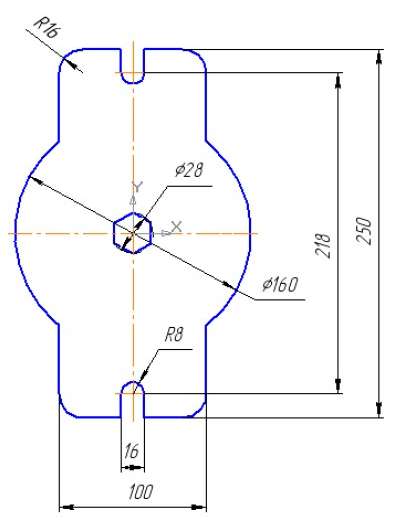
|
Рисунок 1 - Завдання для виконання
Завдання (рис. 1):
1. Побудуйте прямокутник зі сторонами 100 мм і 250 мм.
2. Виконайте скруглення R16 мм.
3. Побудуйте окружність Ø160 мм.
4. Видаліть зайві лінії командою усічений криву.
5. Побудуйте паз шириною 16 мм і радіусом скруглення R8.
6. Побудуйте шестикутник по описаного кола Ø28 мм.
Координати центра шестикутника (0, 0).
Викличте команду Файл - Создать. У який з'явився на екрані діалозі на вкладці Новые документы виберіть варіант Фрагмент.
1. Включіть Num Lock. Повинні бути включені наступні глобальні прив'язки: ближайшая точка, пересечение, угловая привязка. Натисніть кнопку Прямоугольник но центру и вершине на панелі Геометрия.
Параметри прямокутника при його створенні і редагуванні відображаються в окремих полях Строки параметров. Рядок параметрів: відповідна команді, показана на рис. 2.

Рисунок 2
Вибрати прямокутник без осей, рис. 2. Зафіксуйте центр прямокутника на початку координат. Так як поле введення значення висоти активно, відразу наберіть «250», [Enter]. Введіть значення ширини «100», [Enter].
2. Для виконання заокруглень на прямокутнику зробіть активною команду Скругление на углах объекта. рис. 3.

Рисунок 3
У рядку параметрів введіть величину радіуса «16» і натисніть кнопку На всех углах контура, рис. 4.
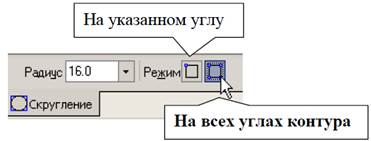
Рисунок 4
Підведіть курсор до побудованого прямокутнику (прямокутник забарвиться в червоний колір) і клацніть на його зображенні лівою кнопкою миші, рис. 5.
Скругления побудовані.
3. Самостійно побудуйте коло: основною лінією без осей, з центром на початку координат, радіусом 80 мм, рис. 5.
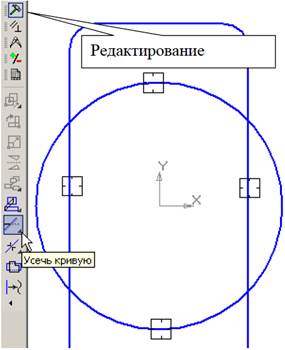
Рисунок 5
4. Для видалення ліпший ліній на панелі Редактирование (рис. 5) зробіть активною команду Усечь кривую. Клацніть на ліпший ділянках ліній лівою кнопкою миші, рис. 5. Ліпший лінії будуть видалені. Виконайте центровий лінію для окружності (на панелі Обозначения - Обозначение центра). Для полегшення фіксації положення центрових ліній можна включити кнопку Ортогональное черчение на панелі Текущее состояние, або ввести значення кута нахилу (0 °) центровий лінії на панелі властивостей.
5. Виконайте пази. Для цього за допомогою паралельних допоміжних прямих побудуйте параметри пазів: ширину паза 16 мм (8 мм від вертикальної центровий лінії) і положення центрів циліндричних поверхонь пазів (109 мм від горизонтальної центрової лінії). Зробіть активною команду Параллельные прямые (вспомогательные). рис. 6. В рядку параметрів виберіть у режимі Две прямые. У відповідь на запит системи Укажите отрезок или прямую для построения параллельной прямой клацніть курсором на вертикальній осьової лінії пластини в будь-якій її точці, рис. 6. У рядку параметрів, рис. 6, проставте відстань «8». Система побудує фантоми двох допоміжних ліній паралельно заданої прямої. Поточний варіант оформлений суцільною лінією, а другий варіант побудови оформлений штриховою лінією. Будь-який з варіантів можна зробити поточним простим клацанням курсора на лінії або натисканням кнопок Следующий объект або Предыдущий объект на Панели специального управления, рис. 6. Вам потрібні обидва варіанти. Створіть їх. Для цього клацніть лівою кнопкою миші на кнопці Создать объект на Панели специального управления, повторно клацніть на кнопці Создать объект. Таким же чином, вказавши на горизонтальну центровий лінію, введіть відстань «109».
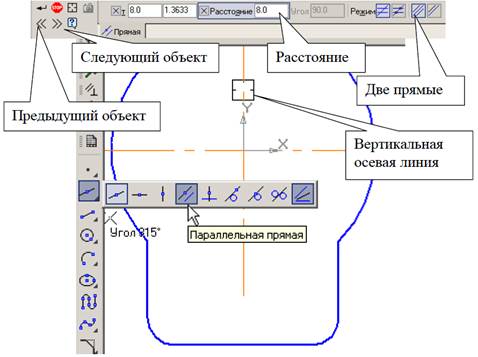
Рисунок 6
Командою Отрезок (основна лінія) обведіть вертикальні лінії, рис. 7. Дугу виконайте командою Дуга по двум точкам, (підведіть курсор до першої точки, потім до другої), рис. 7. При необхідності поміняйте напрямок дуги в рядку параметрів, рис. 7.
Побудуйте другу дугу.
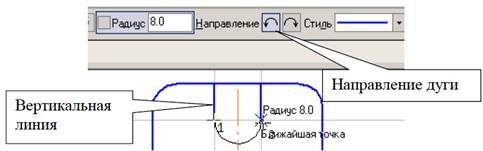
Рисунок 7
Видаліть допоміжні прямі. Для цього виберіть з меню: Редактор - Удалить - Вспомогательные кривые и точки. Проставте одну (горизонтальну) Центровий лінію на циліндричній частині паза, рис. 8 (Обозначения - Обозначение центра). Тип центровий лінії в рядку параметрів - одна. Курсором вкажіть дугу і натисніть [Enter], підведіть курсор до точки фіксації розташування центровий лінії, рис. 8, і натисніть [Enter]. Горизонтальна центрова лінія буде побудована. Аналогічно проставте центровий лінію на другий циліндричної частини паза. Командою Усечь кривую (на панелі Редактирование) видаліть ділянки прямої, рис. 8.
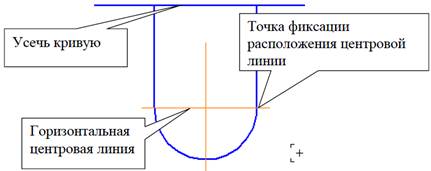

Рисунок 8 Рисунок 9
6. Для побудови правильного шестикутника активізуйте на панелі Геометри я команду Многоугольник. рис. 9.
Рядок параметрів для даної команди показана на рис. 10

Рисунок 10
Виберіть кількість кутів «6», до описаного кола, курсор зафіксуйте на початку координат. Вкажіть параметри: без осей, радіус «14», кут 90 °. Проставте розміри.
5 ОФОРМЛЕННЯ РЕЗУЛЬТАТІВ
1 Запишіть послідовність виконання завдання (рис. 1).
2 Результат виконаної роботи збережіть у власній папці на ПК.
3 Роздрукуйте «Фрагмент» з виконаним завданням на аркуші формату А4.
6 КОНТРОЛЬНІ ПИТАННЯ
1 Які типи документів можна створити за допомогою КОМПАС-3D?
2 Перерахуйте способи побудови «Прямоугольника и Многоугольника»?
3 Перерахуйте данні відображені у строчці «Свойства» для побудови «Многоугольника»?
4 Перерахуйте способи побудови «Скругления»?
5 Перерахуйте «Вспомогательные» прямі та точки?
7 ЛІТЕРАТУРА
1 Михалкин К. С., Хабаров С. К. Компас - 3D V6: Практическое руководство в 4-х томах. Т. 1. Акционерное общество АСКОН. 2004 г.
2 Пачкорня О.Н. Инженерная графика: пособие по выполнению лабораторных и практических работ в системе КОМПАС - 3D V8 в 4-х частях. Ч.1 / О.Н. Пачкорня. – М.: МГТУГА, 2006. – 65 с.
3 Краснов М. Н., Барышев Н. Ф.Руководство для выполнения заданий по инженерной и компьютерной графике: учебное пособие /М.Н. Краснов, Н.Ф. Барышев. – Пенза: ПГУ, 2008. – 117 с.
| <== предыдущая | | | следующая ==> |
| Порядок выполнения исследований | | | Определение уравновешивающей силы посредством рычага жуковского |
Date: 2015-07-24; view: 314; Нарушение авторских прав; Помощь в написании работы --> СЮДА... |